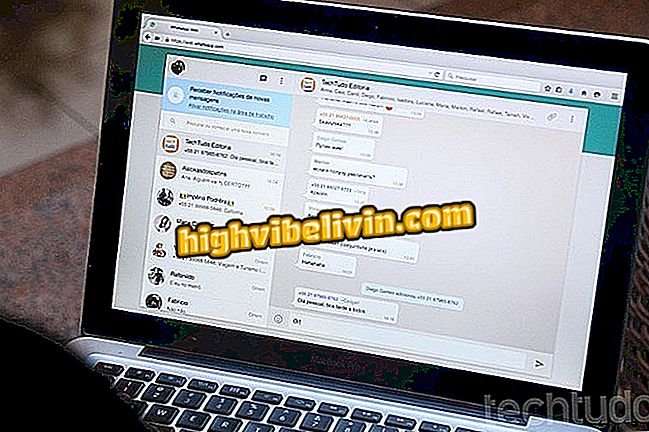Is Pendrive niet geopend? Begrijpen waarom het systeem niet herkent en weet hoe het moet worden opgelost
Eenvoudig in gebruik en ook erg handig, de pendrive is tegenwoordig een van de meest gebruikte apparaten in mensen. Maar zelfs nadat het zo populair is geworden, is het nog steeds niet defect, en soms kan het de eigenaar bij de hand houden. Bijvoorbeeld: u verwijdert de pendrive van de ene pc en neemt hem mee naar de andere, maar deze herkent het randapparaat niet of geeft alleen de inhoud ervan niet weer. Zie in deze tutorial waarom het besturingssysteem uw pendrive niet herkent en oplost.
Is het formaat niet Pendrive? Weet wat je moet doen

Begrijp waarom het systeem je pendrive niet herkent en weet hoe het op te lossen.
App: krijg technische tips en nieuws op je telefoon
Een bestandssysteem is het hulpmiddel waarmee een besturingssysteem gegevens op elke harde schijf of USB-station kan lezen. Er zijn verschillende bestandssystemen en niet alle besturingssystemen zijn compatibel met iedereen.
Apple-computers gebruiken bijvoorbeeld het HFS + -bestandssysteem (dat wil zeggen Mac OS Extended), terwijl Windows NTFS (New Technology File System) gebruikt. Dit is de hoofdoorzaak van problemen met de pendrives. Meestal verbindt de gebruiker een USB-stick met een computer, console, mediaspeler en andere apparaten en het apparaat wordt niet herkend. Het probleem zal zeker zijn vanwege het gebruikte formaat.
Om deze situatie te voorkomen, moet u pendrives formatteren met behulp van een bestandssysteem dat compatibel is met de meeste apparaten. Dus vergeet het standaardsysteem dat uw besturingssysteem gebruikt. Van de vele bestaande bestandssystemen worden er maar twee ondersteund door de meeste pc's, media, spelers en videospellen: FAT32 en exFAT.
Wat doet FAT32 en exFAT dat maakt ze beter dan anderen?
Als u al een vaste schijf hebt geformatteerd als NTFS, weet u dat er veel problemen zijn met het werken met Mac en Linux. Terwijl de macOS de NTFS-schijven herkent en leest, wordt er niet naar geschreven. Linux moet voorbereid zijn om NTFS te lezen omdat het standaard het bestandssysteem niet ondersteunt. Kortom, NTFS werkt naadloos samen met Windows en niets anders. Op dezelfde manier werken Mac OS Extended-schijven perfect, alleen op MacOS.
FAT32 en exFAT werken standaard met alle besturingssystemen. FAT (File Allocation Table) is de oudste van deze bestandssystemen en wordt daarom door alle computers herkend. Voor persoonlijke machines was de eerste FAT12, gevolgd door FAT16 en vervolgens de huidige FAT32. Nadat het exFAT was, een bestandssysteem gemaakt met een focus op USB-drives.
Gezien het feit dat het duidelijk is dat de belangrijkste harde schijf van uw besturingssysteem het bestandssysteem moet gebruiken dat het best overeenkomt met het besturingssysteem. Maar uw externe harde schijven en USB-drives moeten FAT32 of exFAT gebruiken.
Wanneer u een USB-schijf gaat formatteren, raadt Windows u aan om FAT32 als standaardbestandssysteem te gebruiken. Maar in plaats daarvan zou je ervoor moeten kiezen om exFAT te gebruiken. FAT32 is het meest compatibele bestandssysteem. Het werkt op elk besturingssysteem, maar ook op videogames, Android-apparaten, iPhone, mediaspelers en andere apparaten.
Net als FAT32 werkt exFAT op 99% van de apparaten die u gebruikt, dus het is de beste optie voor iedereen die een flashstation op een apparaat wil gebruiken. Nu u weet welk bestandssysteem u op uw USB-stick moet gebruiken om herkenningsproblemen te voorkomen, kunt u dit als volgt doen met opmaak op Windows en MacOS.
Hoe een pendrive voor exFAT in Windows te formatteren
Om een pendrive in de exFAT-standaard in Windows te formatteren, hoeft u alleen het volgende te doen:
Stap 1. Verbind de pendrive en open de Explorer;
Stap 2. Klik in de Verkenner met de rechtermuisknop op de naam van de pendrive. Klik in het menu dat wordt weergegeven op de optie "Formaat ...";
Stap 2. Selecteer in het formatvenster "exFAT" in het veld "Bestandssysteem" en klik vervolgens op de knop "Starten";

Een pendrive formatteren met exFat in Windows
Hoe een pendrive voor exFAT op Mac te formatteren
In macOS is het formatteren in het exFAT-patroon ook heel eenvoudig. Bekijk het!
Stap 1. Sluit de pendrive aan en open 'Schijfhulpprogramma'. Druk op 'command + spatiebalk' om Spotlight te openen en typ 'Schijfhulpprogramma' (zonder de aanhalingstekens). Wanneer de naam in de lijst wordt weergegeven, klikt u erop om deze uit te voeren;

Het macOS-schijfhulpprogramma vinden en uitvoeren
Stap 2. Klik in het venster Schijfhulpprogramma op het USB-station en vervolgens op de knop "Verwijderen". Wijzig in het venster dat wordt weergegeven het veld "Formaat" in "exFAT". Klik ten slotte op de knop "Verwijderen".

Een pendrive formatteren voor exFAT in macOS
Klaar! Na het formatteren moet u de USB-flashdrive loskoppelen voordat u deze van de USB-poort verwijdert. Vanaf daar kunt u het op elk apparaat gebruiken zonder u zorgen te hoeven maken over herkenningsproblemen. Werkte het voor jou? Laat uw reactie achter en deel uw tips.
Hoe installeer ik Windows met pendrive? Reageer op het forum